Come eseguire screenshot su qualsiasi area dello schermo sui laptop Toshiba con immagini di alta qualità
“Il mio amico ha un laptop Toshiba e me lo ha chiesto come fare screenshot sul laptop Toshiba, come posso rispondere alla domanda? "
In generale, fare uno screenshot su laptop Toshiba e altri laptop è abbastanza simile. Hai solo bisogno di scoprire alcuni importanti tasti di scelta rapida sulla tastiera. La buona notizia è che questa guida ti dirà più di un modo per svolgere il lavoro sul laptop Toshiba. In modo da poter catturare facilmente lo schermo intero o qualsiasi parte.


Parte 1: come eseguire uno screenshot su un laptop Toshiba
Metodo 1: come eseguire uno screenshot su un laptop Toshiba con Windows 10
DVR di gioco è lo strumento screenshot in Xbox One per impostazione predefinita. Quindi Microsoft lo ha introdotto in Windows 10. Significa che puoi ottenerlo se il tuo laptop Toshiba è stato aggiornato a Windows 10.
Passo 1: Vai al Inizio menu nell'angolo inferiore sinistro, selezionare impostazioni e poi Gaming. Quindi, attiva Barra dei giochi.
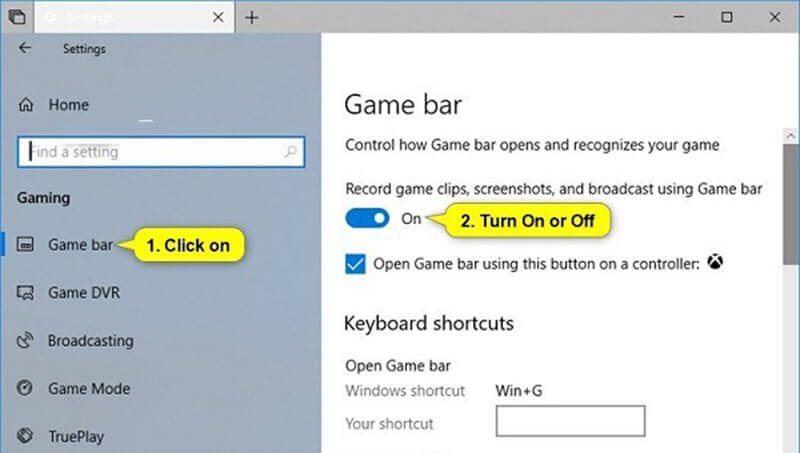
Passo 2: Entra nella finestra per screenshot sul laptop Toshiba e premi Vincere Tasti + G. Quando richiesto, controlla Sì, questo è un gioco.
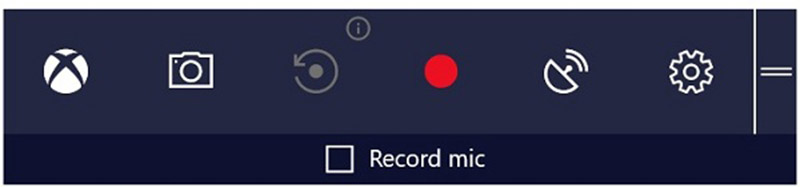
Passaggio 3: Quindi fare clic su Immagine dello schermo pulsante con l'icona di una fotocamera per acquisire immediatamente uno screenshot.
Nota: Lo screenshot verrà salvato in formato PNG e archiviato nella tua libreria video. Può solo fare screenshot a schermo intero.
Questo modo è disponibile anche per prendendo screenshot su Lenovo, Dell, ecc.
Metodo 2: come eseguire lo screenshot su un laptop Toshiba con Windows 8
Snipping Tool è il programma di screenshot integrato in Windows Vista e versioni successive. Quindi, puoi usarlo per fare screenshot sul laptop Toshiba.
Passo 1: Scorri rapidamente dal bordo destro dello schermo, fai clic su Ricerca e digita Strumento di cattura nella casella di ricerca. Quindi seleziona Strumento di cattura dal risultato.
Mancia: Per altri sistemi Windows, trova Strumento di cattura in Inizio menù.
Passo 2: Clicca il Modalità menu e scegli una modalità appropriata, come Rettangolare. Quindi fare clic su Nuovo e fai uno screenshot su Toshiba con il tuo mouse.

Passaggio 3: Rilascia il mouse e lo screenshot apparirà nello strumento di cattura. Ora puoi modificarlo.
Passaggio 4: Infine, fai clic su Salva per salvare lo screenshot o premere il pulsante Appunti icona per inviarlo agli appunti.

Nota: Se si desidera modificare il formato di output o la destinazione, fare clic su Opzioni.
Metodo 3: come eseguire uno screenshot su Toshiba con Windows 7
C'è un altro modo per fare screenshot sul laptop Toshiba, il Stampa schermo tasto sulla tastiera. Sui laptop Toshiba, la chiave potrebbe essere etichettata Stampa Scr, PrtScr, Prt Sc, o PrtScn. Per le tastiere compatte, il tasto della schermata di stampa può essere integrato in altri tasti funzione e puoi trovarlo sul sito web di Toshiba.
Passo 1: Una volta premuto il pulsante Stampa schermo chiave, lo screenshot per lo schermo intero verrà inviato agli appunti.

Passo 2: Apri Microsoft Paint e incolla lo screenshot premendo Ctrl + V.
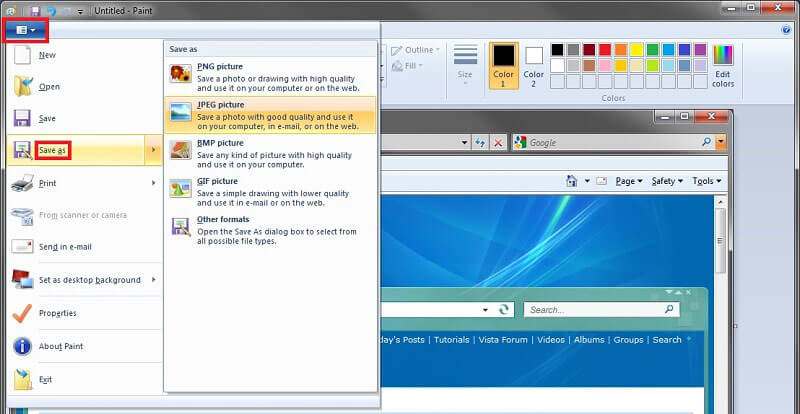
Passaggio 3: Vai a File menu, selezionare Salva come e scegli un formato appropriato, come JPEG. Quindi individuare la cartella desiderata, immettere un nome file e fare clic Salva pulsante.
Per i dettagli su prendendo screenshot su computer Windows, puoi verificarlo qui.
Parte 2: miglior modo gratuito per eseguire screenshot su laptop Toshiba
Oltre alle funzioni di screenshot integrate, puoi anche provare alcuni software di terze parti, come Registratore dello schermo Vidmore. È un'utilità di screenshot completa per laptop e altre macchine Toshiba. Tutti possono usarlo senza pagare un centesimo.
Caratteristiche principali del miglior strumento di screenshot per Toshiba
- Acquisisci screenshot per schermo intero, regione personalizzata o finestra.
- Screenshot su laptop Toshiba con personalizza hotkey.
- Modifica screenshot in tempo reale.
Come acquisire uno screenshot su un laptop Toshiba
Passo 1: Installa Screen Recorder
Avvia il miglior strumento di screenshot dopo averlo installato sul tuo laptop Toshiba. C'è un'altra versione per Mac. Quindi fare clic su Menù e scegli Preferenze per aprire la finestra di dialogo popup. Vai al Produzione scheda e impostare Posizione dei file di screenshot e Formato screenshot secondo la tua preferenza. Se preferisci i tasti di scelta rapida, vai a Tasti di scelta rapida scheda e impostare Cattura schermo.

Passo 2: Screenshot su Toshiba
Apri la finestra o lo schermo che desideri catturare e fai clic Cattura schermo nell'interfaccia principale. Quindi il cursore si trasformerà in una croce. Qui hai due opzioni:
Per eseguire lo screenshot di una finestra sul laptop Toshiba, fare clic su di essa.
Se desideri eseguire uno screenshot di una regione personalizzata o di uno schermo intero, fai clic e trascina il mouse sinistro per coprire l'area desiderata.

Passaggio 3: Modifica e salva screenshot
Una volta rilasciato il mouse, verrà visualizzata la barra dei menu. Ora puoi modificare lo screenshot:
Aggiungi forma: seleziona la forma desiderata e scegli il tuo colore preferito, posizionalo nella posizione corretta sullo screenshot.
Aggiungi testo: seleziona l'icona T, imposta il carattere, la dimensione e il colore, fai clic sullo screenshot e inserisci i testi.
Aggiungi pittura: scegli lo strumento Penna, scegli il colore giusto e quindi disegna facilmente sullo screenshot.
Dopo la modifica, fare clic su Salva per esportare lo screenshot sul tuo disco rigido o scegli Appunti per inviarlo agli appunti.

Parte 3: Domande frequenti sullo screenshot sul laptop Toshiba
Come faccio a fare uno screenshot su Toshiba con Windows XP?
Innanzitutto, il tasto Print Screen è il modo più semplice per acquisire uno screenshot a schermo intero su Windows XP. Inoltre, lo strumento di cattura è disponibile anche su Windows XP.
Come abilito il tasto Fn sul mio laptop Toshiba?
Su alcuni laptop Toshiba, devi usare Fn e un'altra chiave per fare uno screenshot. Per abilitarlo, vai a Inizio menu, selezionare Tutti i programmi o Programmi e poi Toshiba. Vai su Utilità, quindi Accessibilità e seleziona la casella accanto al tasto Fn.
Come si utilizzano i tasti di scelta rapida per gli screenshot sul laptop Toshiba?
I tasti di scelta rapida per gli screenshot sul laptop Toshiba includono:Win + Stampa schermo: Screenshot dell'intero schermo e salvarlo come immagine.Alt + Stampa schermo: Consente di acquisire uno screenshot della finestra attiva e salvarlo negli appunti.Win + Maiusc + S: screenshot della regione personalizzata.
Conclusione
Questa guida ti ha spiegato come acquisire uno screenshot sui laptop Toshiba con Windows 10/8/7 e versioni precedenti. Come funzione importante, lo screenshot è utile per salvare una finestra, uno schermo intero o una regione personalizzata. Oltre ai metodi predefiniti, puoi anche provare Vidmore Screen Recorder, che è totalmente gratuito. Altri guai? Si prega di lasciare un messaggio qui sotto.


